解决Word中字体显示不全的技巧
word表格显示不全、表格中的文本显示不全、文字重叠、底部跨页显示不全的简单解决方法
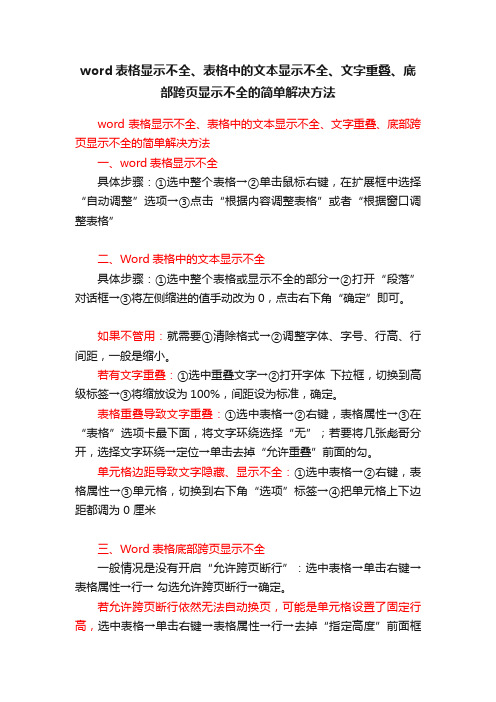
word表格显示不全、表格中的文本显示不全、文字重叠、底
部跨页显示不全的简单解决方法
word表格显示不全、表格中的文本显示不全、文字重叠、底部跨页显示不全的简单解决方法
一、word表格显示不全
具体步骤:①选中整个表格→②单击鼠标右键,在扩展框中选择“自动调整”选项→③点击“根据内容调整表格”或者“根据窗口调整表格”
二、Word表格中的文本显示不全
具体步骤:①选中整个表格或显示不全的部分→②打开“段落”对话框→③将左侧缩进的值手动改为0,点击右下角“确定”即可。
如果不管用:就需要①清除格式→②调整字体、字号、行高、行间距,一般是缩小。
若有文字重叠:①选中重叠文字→②打开字体下拉框,切换到高级标签→③将缩放设为100%,间距设为标准,确定。
表格重叠导致文字重叠:①选中表格→②右键,表格属性→③在“表格”选项卡最下面,将文字环绕选择“无”;若要将几张彪哥分开,选择文字环绕→定位→单击去掉“允许重叠”前面的勾。
单元格边距导致文字隐藏、显示不全:①选中表格→②右键,表格属性→③单元格,切换到右下角“选项”标签→④把单元格上下边距都调为 0 厘米
三、Word表格底部跨页显示不全
一般情况是没有开启“允许跨页断行”:选中表格→单击右键→表格属性→行→ 勾选允许跨页断行→确定。
若允许跨页断行依然无法自动换页,可能是单元格设置了固定行高,选中表格→单击右键→表格属性→行→去掉“指定高度”前面框
框里的勾。
若允许跨页而表格显示不全:①选中表格→②右键,表格属性→③在“表格”选项卡最下面,将文字环绕选择“无”
跨页面边框显示不全:①选中表格→②右键,表格属性→③选择“居中”→④勾选“指定宽度”,把表格宽度指定为18厘米。
解决word表格文字显示不全的两种方法

解决word表格文字显示不全的两种方法
在工作中,很多朋友都会用到WORD制作表格,但经常会出现表格右侧文字显示不全的状况,无论是设置表格属性,还是拉宽表格宽度,都无法解决这个问题。
那么下面就由店铺给大家分享下解决word 表格文字显示不全的技巧,希望能帮助到您。
解决word表格文字显示不全方法一:重新设定字体格式步骤一:先选定存在问题表格当中的文字。
解决word表格文字显示不全的步骤图2
步骤二:然后点击格式工具栏最前方的倒三角,出现一个菜单,然后单击“清除格式”按钮。
解决word表格文字显示不全的步骤图3
步骤三:然后,再按照表格要求,对字体、字号情况进行重新设定,就OK了。
解决word表格文字显示不全的步骤图4
解决word表格文字显示不全方法二:用格式刷设定格式步骤一:在表格中能够正常显示的单元格中选定文字。
解决word表格文字显示不全的步骤图5
步骤二:接着单击“格式刷”按钮。
解决word表格文字显示不全的步骤图6
步骤三:再将鼠标移动到无法正常显示的单元格,左键单击,单元格中的文字就正常显示了。
解决word表格文字显示不全的步骤图7。
解决Word中字体显示不全的技巧

跟小编一起来仔细了解一下吧! Word故障分析:一般出现这种故障,要么就是我们负责 别人的内容到word里面导致文字信息显示不全,要么就 是通
过别的电脑打开你的文档出现文字无法显示的情况。导 致该故障的原因就包括首先可能是你的word办公软件的 字体库数据不全,其次就是我们排版除了问题
字显示不全。怎样设置解决?你可以把鼠标放到表格的边 框线上,变成左右的双箭头Байду номын сангаас左右拖动一下可以改表格 的行高与列宽。二、在WORD中将A3该为A
4为什么字体显示不全了?那就按下ctrl+A(全选),再连续 按下ctrl+[ (将字号统一缩小一磅),缩小到合适为止,再 适当调整。你想想,
把A3纸上那么大的字改为A4纸,文字肯定排到下一页去 了。三、word里的字体到了别的电脑就显示不全了,怎 么办?在本机上保存时先打开word选
项,在保存里面勾选“将字体嵌入到文件”这个选项, 然后保存一下,就可以将文件中的字体也保存下来,在 其它电脑中不管有没有这种字体都可以显示出来。
如图所示: 将字体嵌入到文件通过了以上的种种办法,最终还是没 办法解决的话,那就采用最绝的方式,把电脑中的Word 卸载掉,重新安装新的吧!这
个方法一般都会管用的,大家看情况而定吧!
所导致。故障解决:word字体库字体不全,所以打开 word文档之后,就认不出字体,从而导致word文档中的 文字无法显示及显示不全的故障,这种
故障,你必须找到对应的字体进行下载即可解决故障。 下载字之后将其复制到C:WINDOWSFonts 提醒,字体的 格式后缀是TTF输入文字。然
word怎么将文字内容铺满整个页面

word怎么将文字内容铺满整个页面
在word中输入文字内容时,如果想要让整个页面都铺满文字的话,该怎么设置呢?下面就让我们一起来探讨一下。
1、打开一个word文档,我们看到文字的页边距比较大,没办法铺满纸张,此时该怎么设置呢?
2、在工具栏先找到【页面布局】选项,然后点击它一下。
3、在页面布局选项卡下找到【页边距】选项,接着点击它一下。
4、在弹出的二级菜单列表中,选择【自定义页边距】选项。
5、接着在弹出的页面设置窗口中,将上下左右的页边距全部设置为0,再点击【确定】选项。
6、回到刚才的word主界面,即可看到文字已经铺面整个页面了。
Word表格中内容太多不能全部显示该怎么设置?
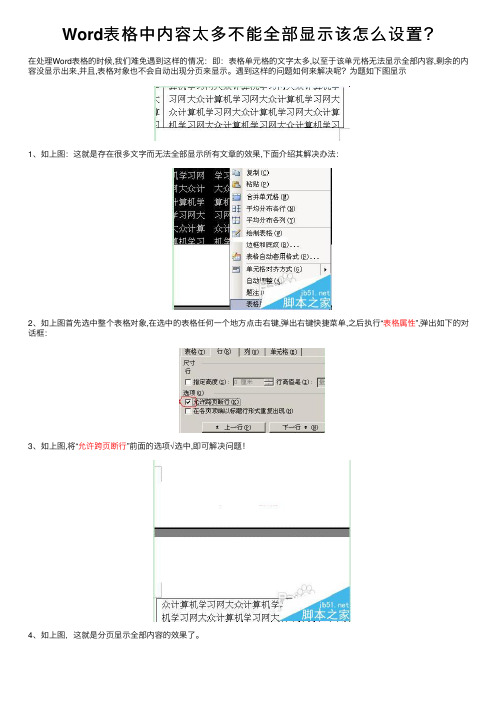
Word表格中内容太多不能全部显⽰该怎么设置?
在处理Word表格的时候,我们难免遇到这样的情况:即:表格单元格的⽂字太多,以⾄于该单元格⽆法显⽰全部内容,剩余的内容没显⽰出来,并且,表格对象也不会⾃动出现分页来显⽰。
遇到这样的问题如何来解决呢?为题如下图显⽰
1、如上图:这就是存在很多⽂字⽽⽆法全部显⽰所有⽂章的效果,下⾯介绍其解决办法:
2、如上图⾸先选中整个表格对象,在选中的表格任何⼀个地⽅点击右键,弹出右键快捷菜单,之后执⾏“表格属性”,弹出如下的对话框:
3、如上图,将“允许跨页断⾏”前⾯的选项√选中,即可解决问题!
4、如上图,这就是分页显⽰全部内容的效果了。
word表格文字显示一半右边显示不全的两种解决办法

word表格⽂字显⽰⼀半右边显⽰不全的两种解决办法
在⼯作中,很多朋友都会⽤到WORD制作表格,但经常会出现表格右侧⽂字显⽰不全的状况,⽆论是设置表格属性,还是拉宽表格宽度,都⽆法解决这个问题。
经过亲⾃测试,找到了两种⽅法,跟⼤家分享⼀下。
⽅法⼀:重新设定字体格式
1、先选定存在问题表格当中的⽂字。
2、然后点击格式⼯具栏最前⽅的倒三⾓,出现⼀个菜单,然后单击“清除格式”按钮。
3、然后,再按照表格要求,对字体、字号情况进⾏重新设定,就OK了。
⽅法⼆:⽤格式刷设定格式
1、在表格中能够正常显⽰的单元格中选定⽂字。
2、接着单击“格式刷”按钮。
3、再将⿏标移动到⽆法正常显⽰的单元格,左键单击,单元格中的⽂字就正常显⽰了。
注意事项:在操作前,⼀定要对操作对象进⾏选定。
WORD技术使用中常见问题及解决办法
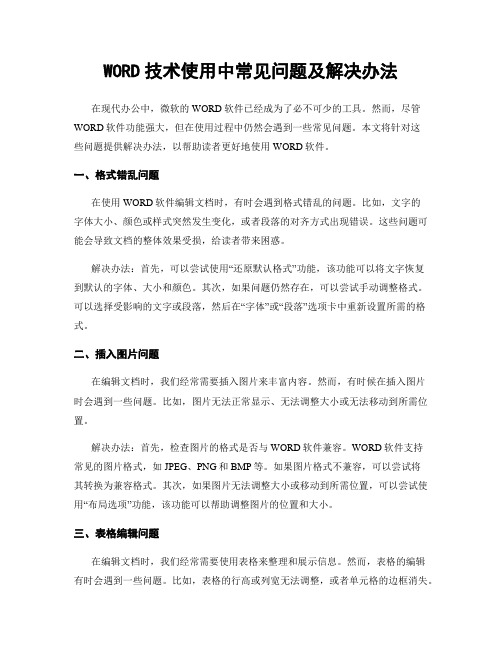
WORD技术使用中常见问题及解决办法在现代办公中,微软的WORD软件已经成为了必不可少的工具。
然而,尽管WORD软件功能强大,但在使用过程中仍然会遇到一些常见问题。
本文将针对这些问题提供解决办法,以帮助读者更好地使用WORD软件。
一、格式错乱问题在使用WORD软件编辑文档时,有时会遇到格式错乱的问题。
比如,文字的字体大小、颜色或样式突然发生变化,或者段落的对齐方式出现错误。
这些问题可能会导致文档的整体效果受损,给读者带来困惑。
解决办法:首先,可以尝试使用“还原默认格式”功能,该功能可以将文字恢复到默认的字体、大小和颜色。
其次,如果问题仍然存在,可以尝试手动调整格式。
可以选择受影响的文字或段落,然后在“字体”或“段落”选项卡中重新设置所需的格式。
二、插入图片问题在编辑文档时,我们经常需要插入图片来丰富内容。
然而,有时候在插入图片时会遇到一些问题。
比如,图片无法正常显示、无法调整大小或无法移动到所需位置。
解决办法:首先,检查图片的格式是否与WORD软件兼容。
WORD软件支持常见的图片格式,如JPEG、PNG和BMP等。
如果图片格式不兼容,可以尝试将其转换为兼容格式。
其次,如果图片无法调整大小或移动到所需位置,可以尝试使用“布局选项”功能,该功能可以帮助调整图片的位置和大小。
三、表格编辑问题在编辑文档时,我们经常需要使用表格来整理和展示信息。
然而,表格的编辑有时会遇到一些问题。
比如,表格的行高或列宽无法调整,或者单元格的边框消失。
解决办法:首先,可以尝试使用“自动调整”功能,该功能可以根据表格内容自动调整行高和列宽。
其次,如果单元格的边框消失,可以选择受影响的单元格,然后在“边框和底纹”选项中重新设置边框样式。
四、文档恢复问题在使用WORD软件编辑文档时,有时会遇到意外情况导致文档丢失或损坏。
比如,电脑突然断电或WORD软件崩溃,导致正在编辑的文档无法保存或打开。
解决办法:首先,可以尝试使用WORD软件自带的“自动恢复”功能,该功能可以尝试恢复最近编辑的文档。
Word文档中怎么解决复制粘贴文档文字显示不全
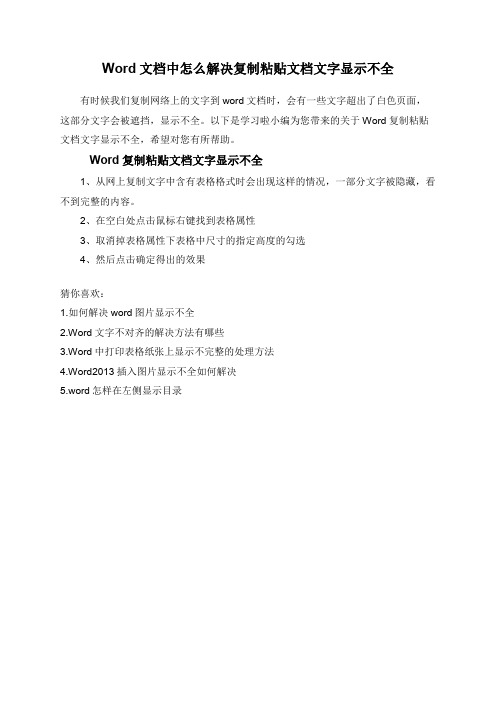
Word文档中怎么解决复制粘贴文档文字显示不全
有时候我们复制网络上的文字到word文档时,会有一些文字超出了白色页面,这部分文字会被遮挡,显示不全。
以下是学习啦小编为您带来的关于Word复制粘贴文档文字显示不全,希望对您有所帮助。
Word复制粘贴文档文字显示不全
1、从网上复制文字中含有表格格式时会出现这样的情况,一部分文字被隐藏,看不到完整的内容。
2、在空白处点击鼠标右键找到表格属性
3、取消掉表格属性下表格中尺寸的指定高度的勾选
4、然后点击确定得出的效果
猜你喜欢:
1.如何解决word图片显示不全
2.Word文字不对齐的解决方法有哪些
3.Word中打印表格纸张上显示不完整的处理方法
4.Word2013插入图片显示不全如何解决
5.word怎样在左侧显示目录。
- 1、下载文档前请自行甄别文档内容的完整性,平台不提供额外的编辑、内容补充、找答案等附加服务。
- 2、"仅部分预览"的文档,不可在线预览部分如存在完整性等问题,可反馈申请退款(可完整预览的文档不适用该条件!)。
- 3、如文档侵犯您的权益,请联系客服反馈,我们会尽快为您处理(人工客服工作时间:9:00-18:30)。
跟小编一起来仔细了解一下吧! Word故障分析:一般出现这种故障,要么就是我们负责 别人的内容到word里面导致文字信息显示不全,要么就 是通
过别的电脑打开你的文档出现文字无法显示的情况。导 致该故障的原因就包括首先可能是你的word办公软件的 字体库数据不全,其次就是我们排版除了问题
全文完!谢谢欣赏!感谢您的支持!
网瑞测速
项,在保存里面勾选“将字体嵌入到文件”这个选项, 然后保存一下,就可以将文件中的字体也保存下来,在 其它电脑中不管有没有这种字体都可以显示出来。
如图所示:
将字体嵌入到文件通过了以上的种种办法,最终还是没 办法解决的话,那就采用最绝的方式,把电脑中的Word 卸载掉,重新安装新的吧!这
个方法一般都会管用的,大家看情况而定吧!
所导致。故障解决:word字体库字体不全,所以打开 word文档之后,就认不出字体,从而导致word文档中的 文字无法显示及显示不全的故障,这种
故障,你必须找到对应的字体进行下载即可解决故障。 下载字之后将其复制到C:WINDOWSFonts 提醒,字体的 格式后缀是TTF输入文字。然
后点击字体选项,找到你刚才安装的字体。现在就是检 测效果的时候了。Word字体显示不全及显示一半的其他 故障分析:一、word表格调整字体后,文
字显示不全。怎样设置解决?你可以把鼠标放到表格的边 框线上,变成左右的双箭头,左右拖动一下可以改表格 的行高与列宽。二、பைடு நூலகம்WORD中将A3该为A
4为什么字体显示不全了?那就按下ctrl+A(全选),再连续 按下ctrl+[ (将字号统一缩小一磅),缩小到合适为止,再 适当调整。你想想,
把A3纸上那么大的字改为A4纸,文字肯定排到下一页去 了。三、word里的字体到了别的电脑就显示不全了,怎 么办?在本机上保存时先打开word选
